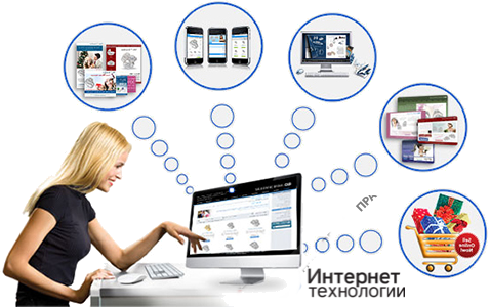Как перенести PrestaShop на новый хостинг - «Последние новости»

Перенос сайта на хостинг https://s-host.com.ua — достаточно простая процедура, которая вполне под силу даже тем, кто прежде ничего подобного не делал. Рассмотрим каждый этап переноса PrestaShop детально, чтобы разобраться во всех тонкостях и нюансах “переезда” веб-портала на новую площадку.
Весь процесс переноса сайта на движке PrestaShop можно условно разделить на несколько шагов. По сути, нужно скачать информацию на старом аккаунте и перенести на новый хостинг. К слову, для загрузки файлов мы будем использовать диспетчер файлов, интегрированный в cPanel, но вы можете взять фтп-клиент, которым привыкли пользоваться.
Во-первых, скачаем архив с файлами сайта. Для этого откроем папку сайта и запакуем все объекты, находящиеся в ней:
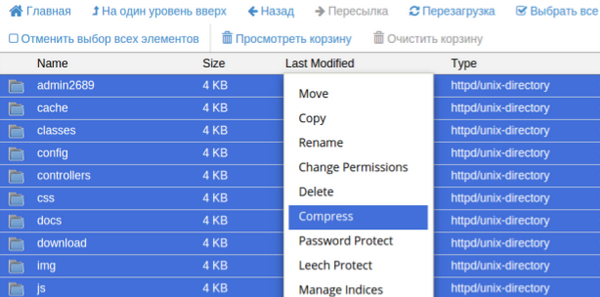
Скачав архив, переходите к экспорту базы данных, которую также нужно будет перенести на новый хостинг. Перейдите на страницу "Базы данных"/phpMyAdmin и откройте вкладку "Базы данных". Кликните на базу данных сайта и нажмите “Экспорт”:
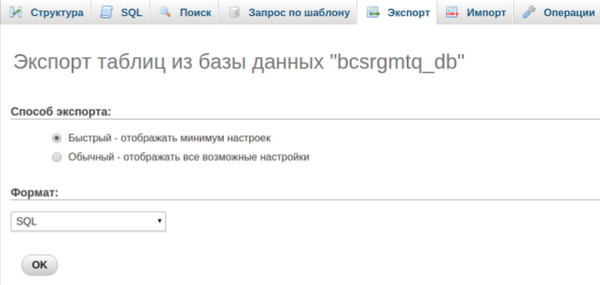
После загрузки файла переходите в панель управления новым хостингом. Для начала загрузите архив с файлами, скачанный ранее, в папку сайта, а после распакуйте его:
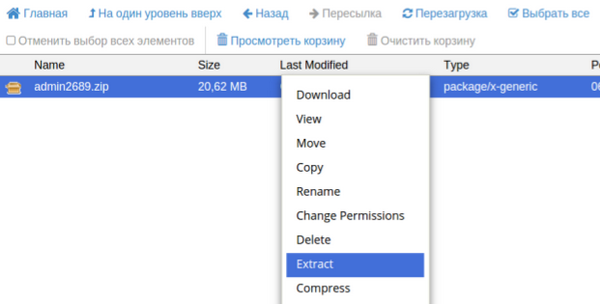
После выгрузки файлов сайта на хостинг откройте страницу "Базы данных"/"Базы данных MySQL" и создайте новую базу данных сайта. Помимо БД создайте также пользователя, а после объедините их:
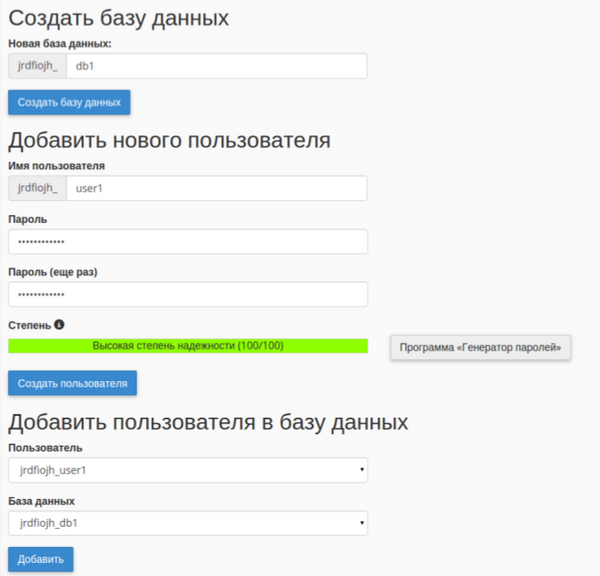
Покончив с созданием базы данных, откройте страницу "Базы данных"/phpMyAdmin, чтобы импортировать файл, скачанный на старом хостинге. На вкладке "Базы данных" перейдите в новую базу данных и нажмите “Импорт”. Загрузите файл:
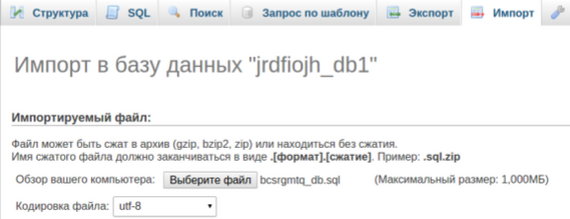
Вновь откройте папку сайта на новом хостинге и перейдите в директорию /config. Найдите в ней файл settings.inc.php и откройте его в режиме редактирования. Замени данные в полях _DB_NAME_, _DB_USER_, _DB_PASSWD_ на новые (впишите название новой базы данных, имя пользователя и пароль):

Откройте свой сайт, чтобы проверить, как прошел перенос на новый хостинг:
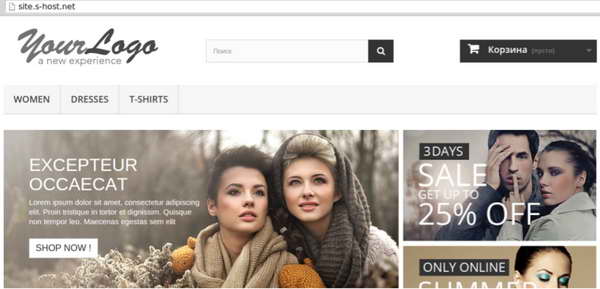
Что делать, если после переноса движка не устанавливаются модули
Типичная проблема для PrestaShop. Если после миграции на другой хостинг вы не можете зайти на страницу модулей и установить новый, откройте файл alias.php в директории /config и найдите 77 строку. Сделать это можно в текстовом редакторе Notepad++.
В строке удалите код:
if ($error !== NULL)». На его место вставьте: «if ($error !== NULL && in_array($error['type'], array(E_ERROR, E_PARSE)))
Если после этого модули все еще не отображаются, попробуйте зайти с другого браузера. Возможно, старая страница загружается из кэша. Использовать другой браузер не обязательно, можно очистить сохраненные данные в собственном. В Google Chrome это делается через настройки в пункте очистки информации о ранее просмотренных сайтах (поставьте галочки напротив всех пунктов, кроме удаления паролей).
Если после вышеперечисленных манипуляций модули все еще не загружаются и не устанавливаются, попробуйте удалить плагин «Cache Manager» через FTP или панель управления сайтом на хостинге. Найдите название этого дополнения в директории /modules и удалите ее. Чтобы окончательно избавиться от модификации, необходимо зайти в phpmyadmin и удалить таблицу с названием плагина.
Если у вас на сайте отсутствовали аддоны, отвечающие за кэширование, обратитесь в саппорт PrestaShop для выяснения причин проблемы. Чтобы облегчить работу тех. поддержки, включите лог ошибок:
Вставьте код:
define('_PS_MODE_DEV_', true)
в файл defines.inc.php, который лежит в директории /config. Ответ приходит через 2-3 дня в рабочее время. Если после этого срока реакции не последовало, повторите обращение — оно могло затеряться и осталось незамеченным саппортом.
Похожие новости
Оставьте свой комментарий
Похожие новости
Читайте также

Интернет Технологии
Как выбрать хостинг для сайта? - «Последние новости»

Интернет Технологии
Хостинг веб-сайтов: виды и особенности - «Последние новости»
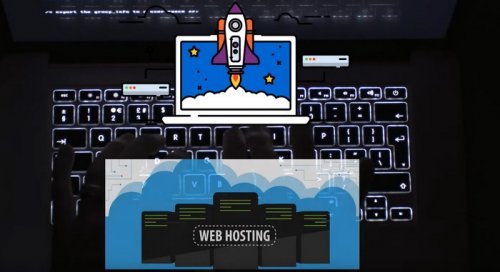
Интернет Технологии
Оптимальный хостинг: основы и особенности выбора - «Последние новости»

Интернет Технологии
Первоначальный этап создания сайта: выбор хостинга и домена - «Последние новости»

Интернет Технологии
Как выбрать хостинговую компанию для Joomla - «Последние новости»
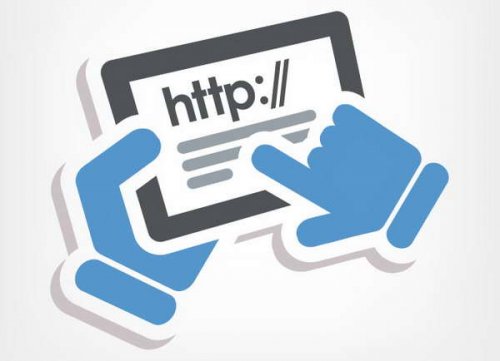
Интернет Технологии
Несколько советов по защите сайта - «Последние новости»

Интернет Технологии
VDS хостинг - «Последние новости»
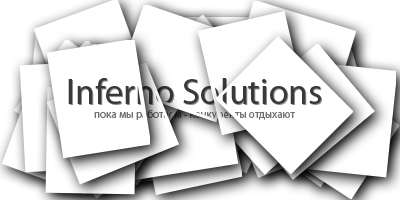
Интернет Технологии
Обзор хостинга Инферно: выгодные VPS/VDS по доступной цене - «Последние новости»